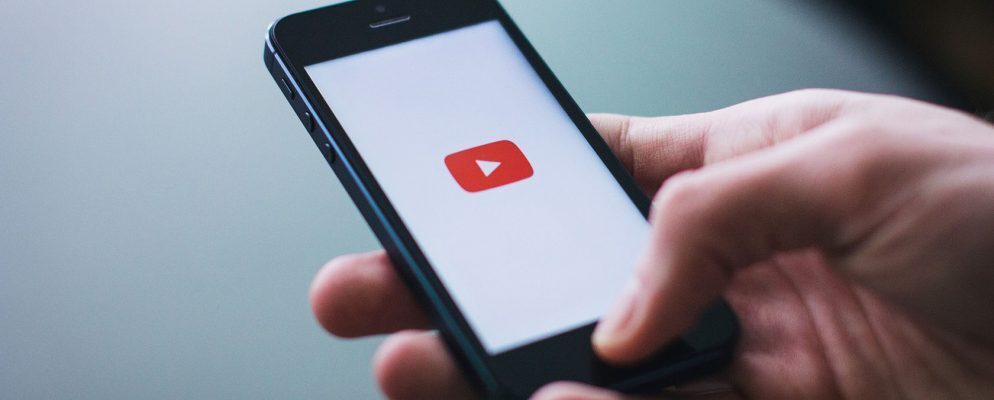با توجه به وضعیت ضعیف اینترنت، حتی اگر بخواهید هم در اغلب مواقع نمیتوانید در هر زمان و هر کجا که خواستید از ویدیوهای یوتیوب به صورت آنلاین استفاده کرده و آنها را تماشا کنید. در نظر بگیرید که تقریبا این کار مخصوصا زمانی که از بستههای مخابراتی استفاده میکنید بسیار گران تمام شده و خیلی زود ذخیره حجمیتان تمام خواهد شد. به همین خاطر یکی از بهترین کارها برای یوتوب دانلود ویدیوها در گوشی و تماشای آنها به صورت آفلاین است.
اما اگر به جای آن بخواهید در آیفونتان ویدیوها را تماشا کنید چه کاری باید انجام دهید؟
نحوه دانلود ویدیوهای یوتوب بر روی آیفون
متاسفانه برنامههای دانلود ویدیوی یوتیوب اجازه ذخیره مستقیم ویدیوهای بلند را نمیدهند اما برای این موضوع یک راه حل ساده وجود دارد. ابتدا برنامه Documents by Readdle را نصب کنید. این نرمافزار یک مدیریت فایل همراه با مرورگر است که دانلود و انتقال ویدیوهای یوتیوب را آسان میکند. سپس ویدیوی یوتیوبی که میخواهید دانلود کنید را در مرورگر باز کنید. البته بدون مرورگر هم میتوانید با استفاده از نرمافزار یوتیوب لینک را دریافت کنید. بنابراین ویدیو را باز کنید، روی Share ضربه بزنید و بعد Copy link را انتخاب کنید.
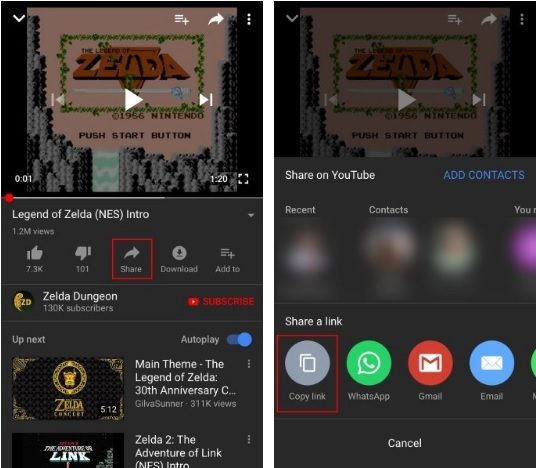
بعد از کپی شدن لینک در حافظه تلفن، به برنامه بروید و برای باز کردن مرورگر داخلی آن، در گوشه پایین سمت راست ضربه بزنید. سایتی که میتواند ویدیوهای یوتیوب مانند PickVideo.net دانلود کند را باز کنید.
ذخیره ویدیو
در فیلد لینک تپ طولانی کنید و با نمایان شدن گزینه پیست، لینک ویدیو یوتیوب را وارد کنید. سپس دکمه دانلود را انتخاب کنید. بعد از یک لحظه، سایت لینکهای دانلود ویدیو را با کیفیتهای مختلف برای شما تولید میکند. صفحه را به سمت پایین پیمایش کنید و بر روی گزینه دانلود کیفیتی که میخواهید کلیک کنید. بعد ویدیو دانلود خواهد شد. گرچه ویدیوها با اسم videoplayback.mp4 دانلود خواهند شد اما شما میتوانید آنها را به نامی که میخواهید تغییر دهید. محل ذخیره ویدیوها به صورت پیشفرض مناسب است کافیست برای ذخیره در گوشی بر روی Done تپ کنید.
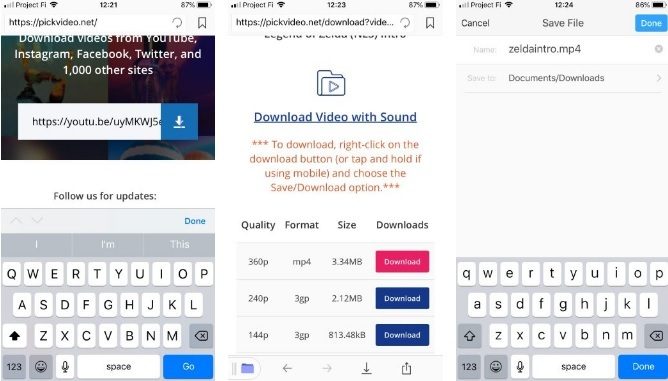
انتقال ویدیو
حالا تنها کاری که باید بکنید انتقال ویدیو به پوشه دوربین است. روی نماد پوشه در گوشه پایین سمت راست برنامه ضربه بزنید، سپس پوشه دانلودتان را باز کنید. گزینه Ellipsis را زیر فایلی که دانلود کردید انتخاب کنید و سپس روی Move تپ کنید. ممکن است زیر Recents پوشه عکس را مشاهده کنید. اگر پوشه را پیدا کردید روی آن ضربه بزنید تا باز شود در غیر این صورت به Documents > Photos بروید. حالا بر روی Move to Photos تپ کنید تا ویدئوها انتقال داده شوند.
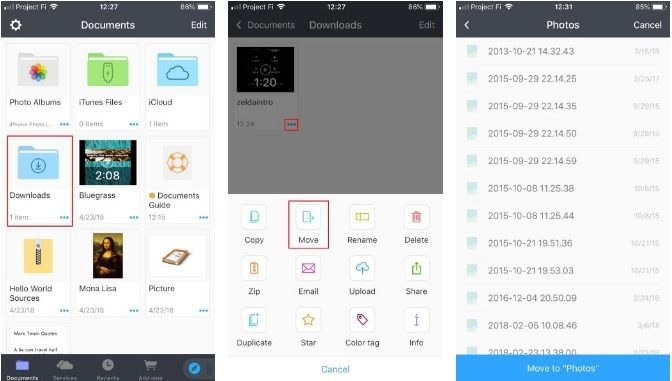
خب کار شما تمام شد! حالا اگر برنامه Photos را بر روی گوشی خود باز کنید یاید ویدیوی جدید را مشاهده کنید. این ویدیو در کنار آخرین عکسها و همچنین آلبوم فیلمها در گالری جای خواهد گرفت.
در نظر داشته باشید که این روش تقریبا برای تمامی سایت های اشتراک گذاری فیلم و اغلب شبکههای اجتماعی قابل اجرا خواهد بود.